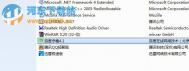Win7系统下RM文件损坏的现象及解决方法

1、播放时卡住
(本文来源于图老师网站,更多请访问http://m.tulaoshi.com)这是由于RM视频文件中有损坏的部分,播放到损坏的部分时就无法正常通过。
解决方法:此时可用rmfixit之类的软件进行修复。
2、无法拖动进度条
由于视频文件的索引信息损坏或不存在。
解决方法:使用Rmvb Rm修复终结者软件进行修复。
3、观看视频时,频繁跳出广告页面
有人在RM视频文件中嵌入了访问网站的信息。
解决方法:只需使用Real广告清除工具之类的软件即可快速将广告清除。
开启Win7系统云服务的方法
1.首先,需要返回到win7旗舰版电脑的传统桌面位置,找到桌面的计算机图标,并右键点击,在下滑菜单中选择管理选项。

2.在打开的计算机管理界面中,点击选择左侧菜单中存储服务下的服务和应用程序,之后,在右侧菜单中双击选择服务选项,在新出现的窗口中,需要找到mysql服务并右键点击,选择菜单中的启动此程序。


接下来,只需要等待win7系统将这个服务启动好就可以使用了,云服务是基于互联网的相关服务的增加、使用和交付模式,通常涉及通过互联网来提供动态易扩展且经常是虚拟化的资源。
Win7打开IE提示“堆栈满溢”的多种解决方案
Win7系统下打开IE浏览器的时候提示堆栈溢出,位置:第1行,出先这种情况一般是IE在往内存中加载数据,数据在内存堆栈中溢出导致的,用户可根据下面的方案进行解决。

方案一:清除IE缓存
1. 打开IE浏览器→点击→ →;
2. 勾选所有选项→点击→ 在确认窗口中点击。(如使用其他浏览器,请用类似方法清除浏览器缓存)

方案二:注册IE组件
同时按下WIN+R键,在运行框中输入"cmd"→按键盘enter(回车)键:
在弹出的黑色窗口中,按顺序输入以下内容,按键盘enter(回车)键,再逐一完成以下全部部件注册:
regsvr32 atl.dll
regsvr32 shdocvw.dll
regsvr32 urlmon.dll
regsvr32 browseui.dll
regsvr32 oleaut32.dll
regsvr32 shell32.dll
regsvr32 jscript.dll
regsvr32 vbscript.dll
regsvr32 mshtmled.dll
regsvr32 CLBCATQ.DLL
regsvr32 cscui.dll
regsvr32 MLANG.dll
regsvr32 stobject.dll
regsvr32 WINHTTP.dll
(本文来源于图老师网站,更多请访问http://m.tulaoshi.com)regsvr32 msxml3.dll
regsvr32 query.dll
regsvr32 jscript9.dll
regsvr32 hlink.dll

方案三:调低cookie隐私等级
打开IE浏览器 → 点击→;
点击→将调为→点击:

方案四:修复注册表(提示:修改注册表有风险,请提前备份数据并在专业人士指导下慎重操作。)
1. 同时按下WIN+R键→在运行框中输入"regedit"→按键盘enter键;
2. 定位到HKEY_ROOTIE.HTTPshell ,双击打开右侧将默认值设置为空→点击。

3. 根据前2个步骤,依次设置如下注册表项
3.1.设置HKEY_CLASSES_ROOTIE.HTTPshellopencommand 默认值为""C:Program FilesInternet Exploreriexplore.exe" -nohome " (64位系统则,设置为"%ProgramFiles(x86)%Internet Exploreriexplore.exe -nohome")(不包括最外层的双引号) 类型为REG_SZ
3.2.设置HKEY_CLASSES_ROOTIE.HTTPshellopenddeexec 默认值为""%1",,-1,0,,,, "(不包括最外层的双引号) 类型为REG_EXPAND_SZ
3.3.设置HKEY_CLASSES_ROOTIE.HTTPshellopenddeexecApplication 默认值为"IExplore " (不包括最外层的双引号) 类型为REG_SZ
3.4.设置HKEY_CLASSES_ROOT(m.tulaoshi.com)IE.HTTPshellopenddeexecTopic 默认值为"WWW_OpenURL" (不包括最外层的双引号) 类型为REG_SZ
3.5.设置HKEY_CLASSES_ROOThttpshellopencommand 默认值为"%programFile%internet exploreriexplore.exe -nohome"(64位系统则,设置为"%ProgramFiles(x86)%Internet Exploreriexplore.exe -nohome")(不包括最外层的双引号) 类型为REG_SZ
3.6. 设置HKEY_CLASSES_ROOThttpshellopenddeexec 默认值为""%1",,-1,0,,,, "(不包括最外层的双引号) 类型为REG_EXPAND_SZ
3.7. 设置HKEY_CLASSES_ROOThttpshellopenddeexecApplication 默认值为"IExplore " (不包括最外层的双引号) 类型为REG_SZ
3.8. 设置HKEY_CLASSES_ROOThttpshellopenddeexecTopic 默认值为"WWW_OpenURL&qutulaoshiot; (不包括最外层的双引号) 类型为REG_SZ
方案五:关闭GPU加速(适用于IE9以上版本)
打开IE浏览器 → 点击→;
点击→勾选→点击。

如果以上诉步骤未能生效,再进入后续步骤。
方案六:重置IE
(说明:如果您使用网络代理或者对浏览器有特殊设置,请保存设置后再进行操作)
打开IE浏览器 → 点击→;
点击→点击→勾选→点击→。

方案七:使用第三方软件修复IE浏览器,如腾讯电脑管家。
1. 打开---选择---点击---在中点击---把鼠标移到---点击。

方案八:安装其他浏览器
如果上面的方法都无法解决问题而又不想太麻烦,可以安装其他浏览器(如:Google Chrome等),并把该浏览器设置为默认浏览器即可。
Win7网络正常但网页显示不全怎么办?
1.首先,在win7电脑中打开自己常使用的浏览器窗口,例如IE浏览器,我们就打开IE浏览器窗口,点击窗口上方的工具-Internet选项。
2.在之后出现的Internet选项窗口中,首先在常规选项卡下的浏览历史记录这里点击删除按钮,这样就可以删除下临时文件和cookie文件了。

3.之后点击浏览历史记录下的设置按钮,进入设置可以看到有个使用磁盘空间调整大小,这个是临时文件的放置位置,如果这个位置的空间过小的话,也会导致网页显示不全,可以试着将这个位置的空间调大一点。

4.除此之外,还可以点击如下图中所示的查看文件按钮,之后就会打开临时文件的文件夹了,将其中不需要的文件全部删除掉,这样也会为临时文件释放一些空间。